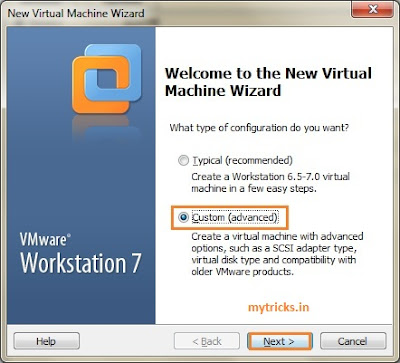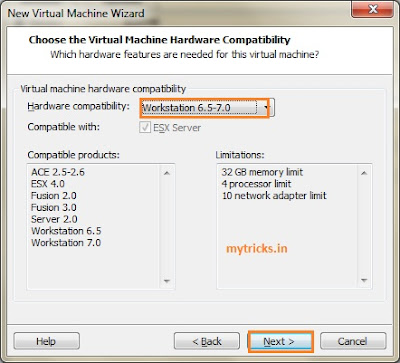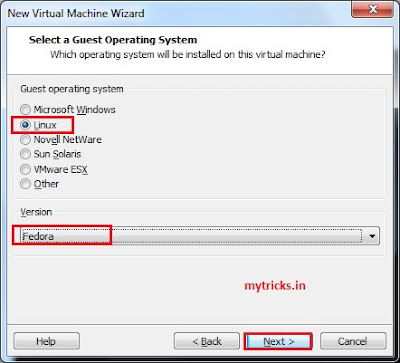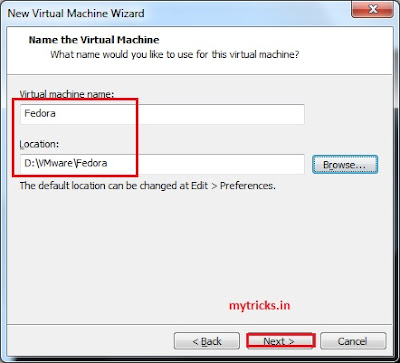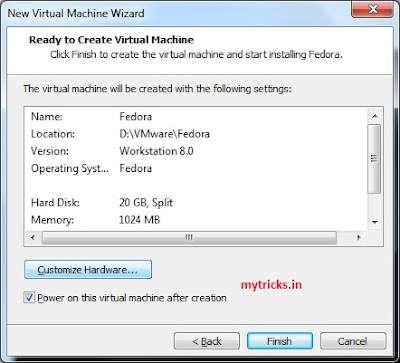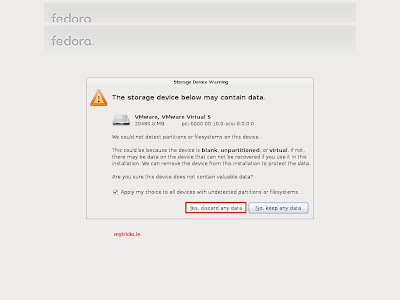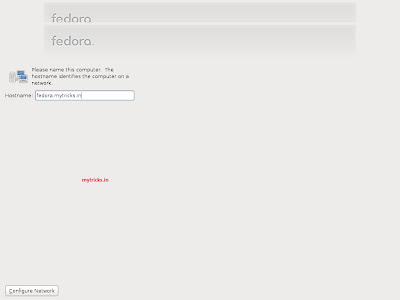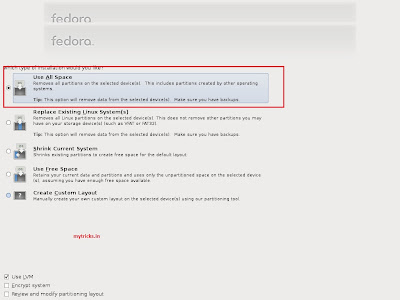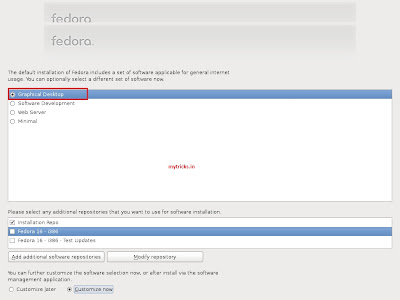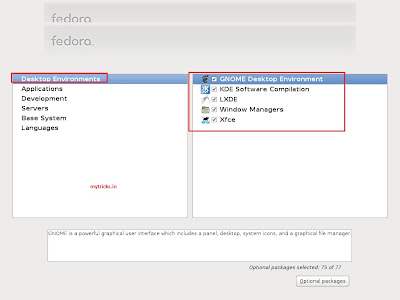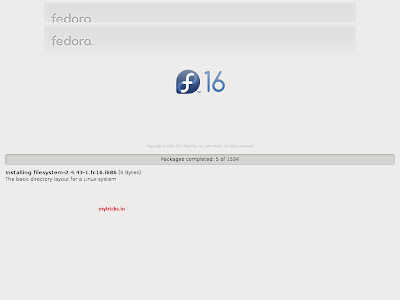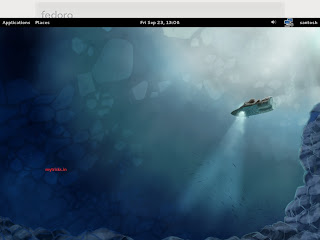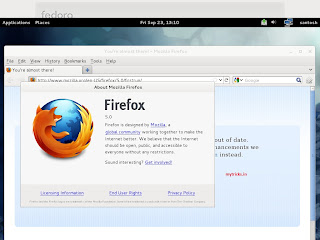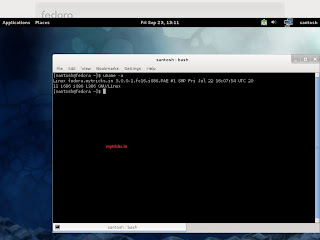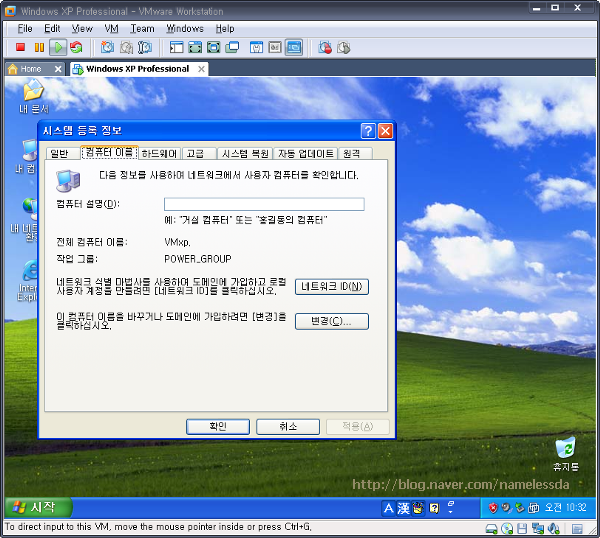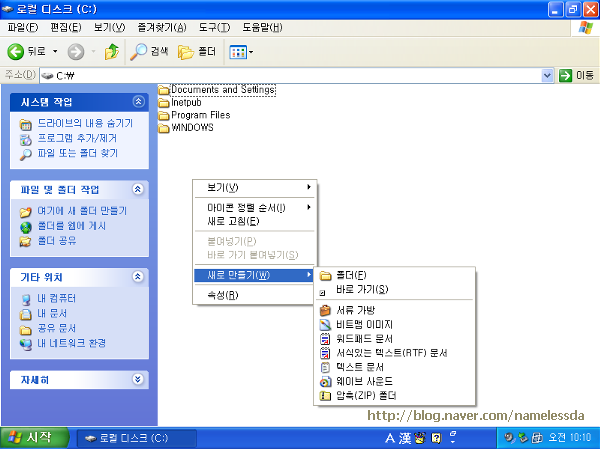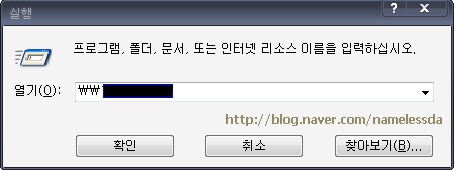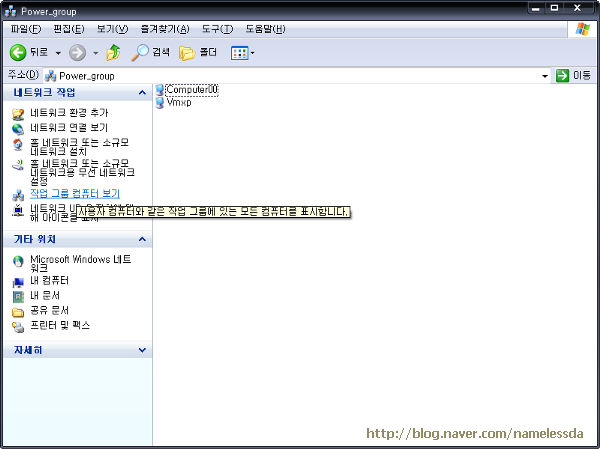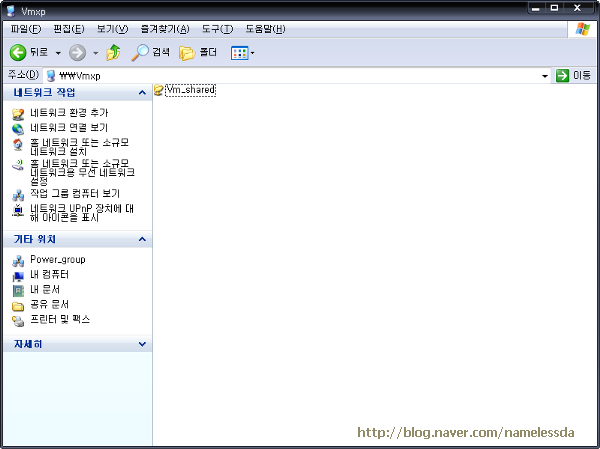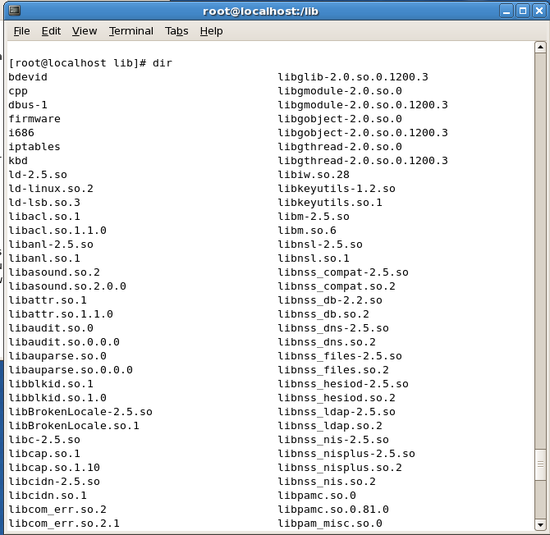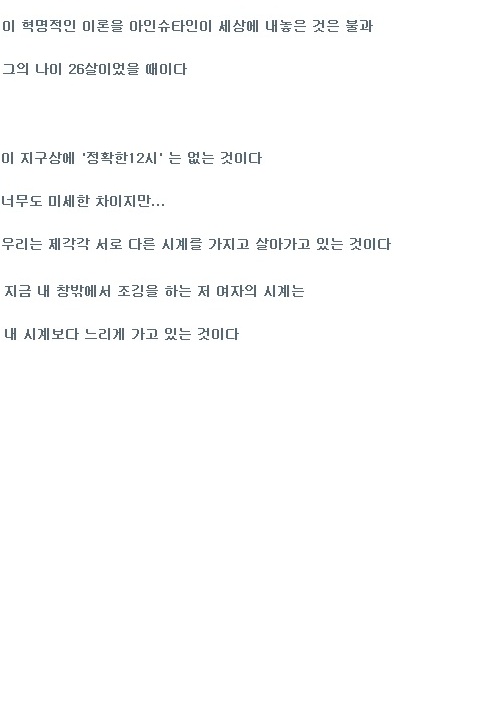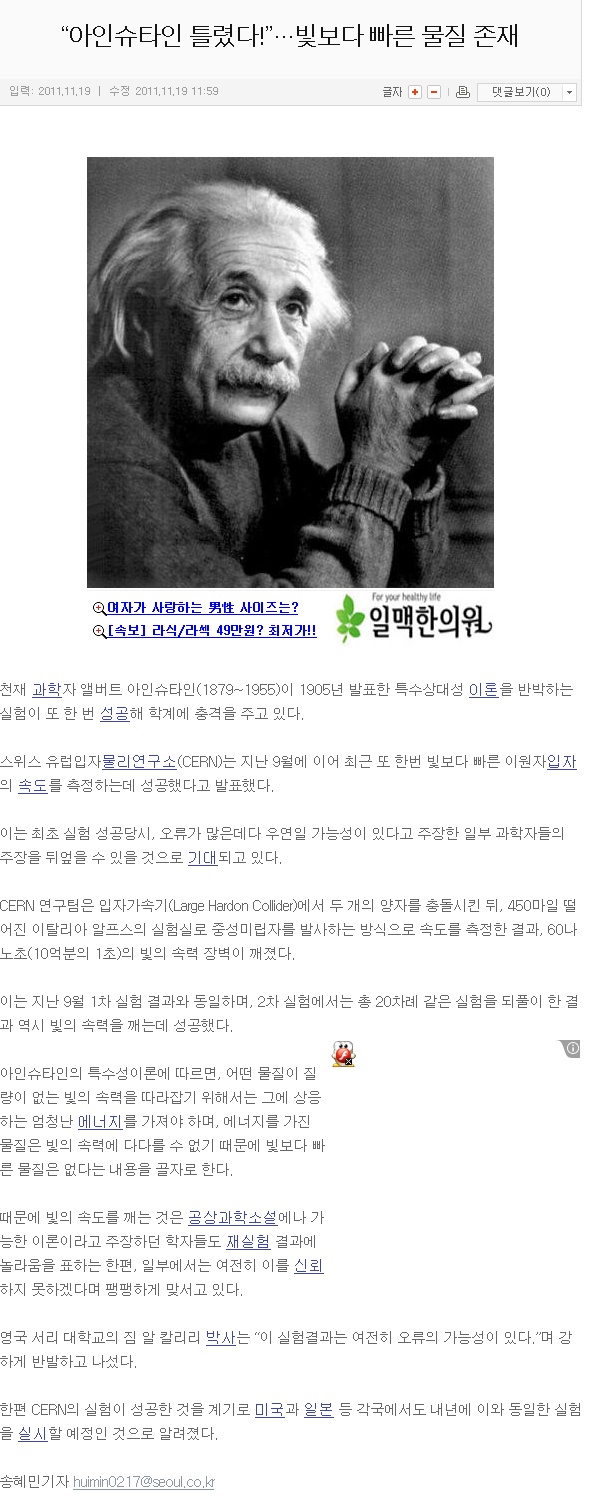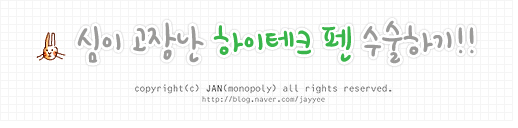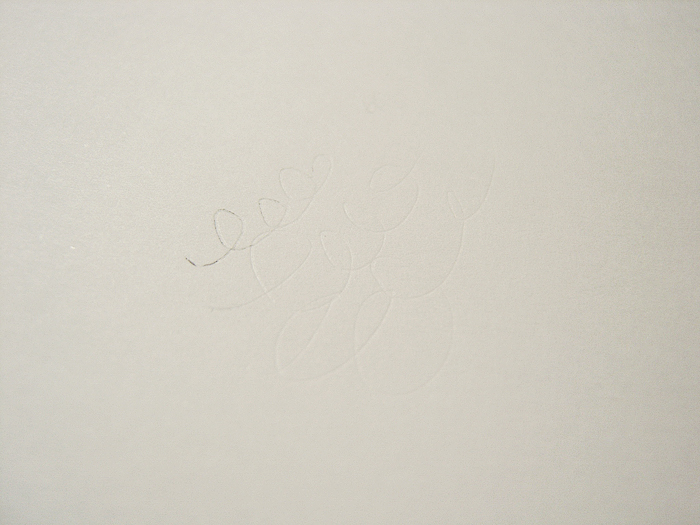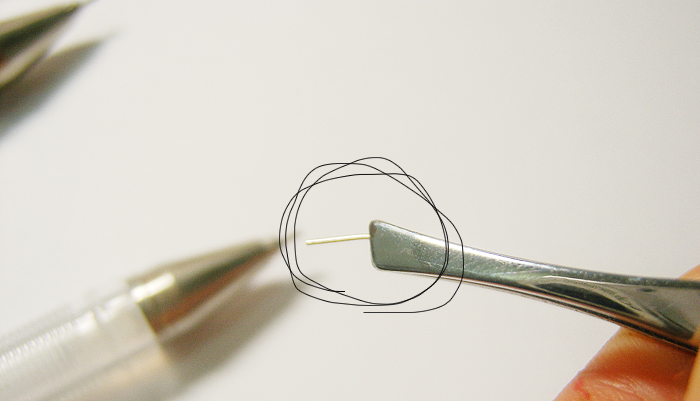ISO 9126의 정의
1. 소프트웨어 품질의 특성을 정의하고 품질 평가의 Metrics를 정의한 국제표준
2. 사용자 관점에서 본 소프트웨어의 품질 특성에 대한 표준
ISO 9126의 필요성
1. 사용자, 평가자, 시험관, 개발자 모두에게 소프트웨어 제품의 품질을 평가하기 위한 지침의 마련 필요
2. 평가대상 소프트웨어의 품질을 직접 측정하기 위해 필요한 평가 Metrics의 준비
3. 소프트웨어의 품질을 객관적이고 계량적으로 평가할 수 있는 기본적 틀 필요
ISO 품질특성 모델(주특성,부특성)
기능성 (적합성, 정확성, 상호운용성)
신뢰성 (성숙성, 결함허용성, 복구성)
사용성 (이해용이성, 기능학습용이성, 운용성)
효율성 (반응시간 효율성, 자원사용 효율성)
유지보수성 (분석성, 변경성, 안정성, 시험성)
이식성 (적응성, 설치성, 병행 존재성, 대체성)
 ISO 9126 품질 측정 평가 항목(Metrics) 개략
ISO 9126 품질 측정 평가 항목(Metrics) 개략
이번 절에서는 품질모델을 구성하는 6개의 품질특성과 그 특성의 각 부특성을 살펴보겠다.
1) 기능성 평가항목
기능성이란 소프트웨어가 특정 조건에서 사용될 때, 명시된 요구와 내재된 요구를 만족하는 기능을 제공하는 소프트웨어 제품의 능력을 의미한다. 기능성은 적합성, 정확성, 상호운영성, 보안성, 준수성 등의 품질 부특성으로 세분화 된다.
가. 적합성 평가항목
적합성이란 지정된 작업과 사용자 목적을 위한 적절한 기능들을 제공하는 소프트웨어의 능력을 의미한다. 적합성은 기능 구현 완전성, 기능 충분성, 기능 적절성 등의 평가항목을 가진다.
나. 정확성 평가항목
정확성이란 요구하는 정밀도를 유지하거나 또는 허용범위 내에 결과 값을 제공할 수 있는 소프트웨어 제품의 능력을 의미한다. 정확성은 기능 구현 정확성, 정밀성 등의 평가항목을 가진다.
다. 상호 운영성 평가항목
상호 운영성이란 하나 이상의 명세된 소프트웨어 또는 시스템과 상호 작용할 수 있는 소프트웨어의 능력을 의미한다. 상호 운영성은 데이터 교환성의 평가항목을 가진다.
라. 보안성 평가항목
보안성이란 권한이 없는 사람 또는 시스템은 정보를 읽거나 변경하지 못하게 하고, 권한이 있는 사람 또는 시스템은 정보에 대한 접근이 거부되지 않도록 정보를 보호하는 소프트웨어의 능력을 의미한다. 보안성은 접근 통제 가능성, 접근 감시 가능성 등의 평가항목을 가진다.
마. 준수성 평가항목
준수성이란 기능성과 관련된 표준 및 관례를 준수하는 소프트웨어의 능력을 의미한다. 준수성은 기능 표준 준수율, 인터페이스 준수율 등의 평가항목을 가진다.
2) 신뢰성 평가항목
신뢰성이란 명세된 조건에서 사용될 때, 성능 수준을 유지할 수 있는 소프트웨어의 능력을 의미한다. 신뢰성은 성숙성, 오류 허용성, 회복성, 준수성 등의 품질 부특성으로 세분화 된다.
가. 성숙성 평가항목
성숙성이란 소프트웨어 내의 결함으로 인한 고장을 피해 가는 소프트웨어의 능력을 의미한다. 성숙성은 문제 해결률, 결함 회피율 등의 평가항목을 가진다.
나. 오류 허용성 평가항목
오류 허용성이란 명세된 인터페이스의 위반 또는 소프트웨어 결함이 발생했을 때 명세된 성능 수준을 유지할 수 있는 소프트웨어의 능력을 의미한다. 오류 허용성은 다운 회피율, 고장 회피율, 경계값 처리 가능성, 오조작 회피율, 오류 방지성 등의 평가항목을 가진다.
다. 회복성 평가항목
회복성이란 고장 발생시 명세된 성능 수준을 회복하고 직접적으로 영향 받은 데이터를 복구하는 소프트웨어의 능력을 의미한다. 회복성은 데이터 복구율, 복구가능률, 복구 효과율, 문제 해결 구현율 등의 평가항목을 가진다.
라. 준수성 평가항목
준수성이란 신뢰성과 관련된 표준 및 관례를 준수하는 소프트웨어의 능력을 의미한다. 준수성은 신뢰성 표준 준수율의 평가항목을 가진다.
3) 사용성 평가항목
사용성이란 명시된 조건에서 사용할 경우 사용자가 이해하고, 학습하고, 사용하며 선호할 수 있는 소프트웨어의 능력을 의미한다. 사용성에는 이해가능성, 학습 가능성, 운영성, 선호도, 준수성 등의 품질 부특성으로 세분화 된다.
가. 이해 가능성 평가항목
이해가능성이란 소프트웨어가 적합한지, 그리고 특정 작업과 사용 조건에서 어떻게 사용될 수 있는지를 사용자가 이해할 수 있도록 하는 소프트웨어의 능력을 의미한다. 이해가능성에는 기능 이해도, 인터페이스 이해도, 도움말 이해도, 입출력 데이터 이해도, 인터페이스 일관성, 사용자 안내성, 메시지 이해 용이성 등의 평가항목을 가진다.
나. 학습 가능성 평가항목
학습 가능성이란 사용자로 하여금 소프트웨어가 제공하는 기능을 학습할 수 있도록 하는 소프트웨어의 능력을 의미한다. 학습 가능성에는 기능 학습 용이성, 도움말 접근 용이성 등의 평가항목을 가진다.
다. 운영성에 대한 평가항목
운영성이란 사용자가 소프트웨어를 운영하고 제어할 수 있도록 하는 소프트웨어의 능력을 의미한다. 운영성에는 운영 절차 조정 가능성, 운영 절차 일관성, 진행 상태 파악 가능성, 오류 복구 용이성, 문제 해결 정보 제공 등의 평가항목을 가진다.
라. 선호도 평가항목
선호도란 사용자에 의해 선호되는 소프트웨어의 능력을 의미한다. 선호도에는 인터페이스 변경 가능성, 인터페이스 선호도 등의 평가항목을 가진다.
마. 준수성 평가항목
준수성이란 사용성과 관련된 표준 및 관례를 준수하는 소프트웨어의 능력을 의미한다. 준수성에는 사용성 표준 준수율 등의 평가항목을 가진다.
4) 효율성 평가항목
효율성이란 명시된 조건에서 사용되는 자원의 양에 따라 요구된 성능을 제공하는 소프트웨어의 능력을 의미한다. 효율성에는 시간 효율성, 자원 효율성, 준수성 등의 품질 부특성으로 세분화 된다.
가. 시간 효율성 평가항목
시간 효율성이란 명시된 조건에서 그 기능을 수행할 때 적절한 반응 및 처리 시간과 처리율을 제공하는 소프트웨어의 능력을 의미한다. 시간 효율성에는 평균 반응 시간, 평균 처리율, 평균 처리시간 등의 평가항목을 가진다.
나. 자원 효율성 평가항목
자원 효율성이란 명시된 조건에서 소프트웨어가 그 기능을 수행할 때 적절한 양과 종류의 자원을 사용하는 소프트웨어의 능력을 의미한다. 자원 효율성에는 입출력 자원 사용률, 메모리 사용률, 데이터 전송률, CPU 사용률 등의 평가항목을 가진다.
다. 준수성에 대한 평가항목
준수성이란 효율성과 관련된 표준 및 관례를 준수하는 소프트웨어의 능력을 의미한다. 준수성에는 효율성 표준 준수율 등의 평가항목을 가진다.
5) 유지보수성 평가항목
유지보수성이란 소프트웨어가 변경되는 능력을 의미한다. 변경에는 환경과 요구사항 및 기능적 명세에 따른 소프트웨어의 수정, 개선, 또는 개작 등이 포함된다. 유지보수성에는 분석성, 변경성, 안정성, 시험가능성, 준수성 등의 품질 부특성으로 세분화 된다.
가. 분석성 평가항목
분석성이란 소프트웨어의 결함이나 고장의 원인 또는 변경될 부분들의 식별에 대한 진단을 가능하게 하는 소프트웨어의 능력을 의미한다. 분석성에는 진단 기능 지원률, 상태 모니터링 제공율, 감사 추적 가능성 등의 평가항목을 가진다.
나. 변경성 평가항목
변경성이란 특정 변경요구사항이 시스템에 반영될 수 있도록 하는 소프트웨어의 능력을 의미한다. 변경성에는 변경 가능성, 소프트웨어 변경통제 가능성, 변경 용이성 등의 평가항목을 가진다.
다. 안정성 평가항목
소프트웨어 변경으로 인한 예상치 않은 결과를 최소화하는 소프트웨어 능력을 의미한다. 안정성에는 변경 성공률의 평가항목을 가진다.
라. 시험 가능성 평가항목
시험 가능성이란 소프트웨어가 용이하게 시험될 수 있는 소프트웨어의 능력을 의미한다. 시험 가능성에는 내장형 시험 기능 보유성 등의 평가항목을 가진다.
마. 준수성에 대한 평가항목
준수성이란 유지보수성과 관련된 표준 및 관례를 준수하는 소프트웨어의 능력을 의미한다. 준수성에는 유지보수 표준 준수율의 평가항목을 가진다.
6) 이식성 평가항목
이식성이란 한 환경에서 다른 환경으로 전이될 수 있는 소프트웨어의 능력을 의미한다. 이식성에는 적응성, 설치가능성, 대체성, 공존성, 준수성 등의 품질 부특성으로 세분화 된다.
가. 적응성 평가항목
적응성이란 소프트웨어가 특정 환경에서 다른 환경으로 적응할 수 있는 소프트웨어의 능력을 의미한다. 적응성에는 데이터 구조 적응률, 적용 환경 적응률, 이식 편리성 등의 평가항목을 가진다.
나. 설치 가능성 평가항목
설치 가능성이란 명세된 환경에 설치될 수 있는 소프트웨어의 능력을 의미한다. 설치 가능성에는 설치 가능률, 제거 가능률 등의 평가항목을 가진다.
다. 대체성 평가항목
대체성이란 동일한 환경에서 동일한 목적으로 다른 지정된 소프트웨어를 대신하여 사용될 수 있는 소프트웨어의 능력을 의미한다. 대체성에는 데이터 지속 가능률, 기능 지속 가능률 등의 평가항목을 가진다
라. 공존성 평가항목
공존성이란 공통 자원을 공유하는 공동 환경에서 다른 독립적인 소프트웨어와 공존할 수 있는 소프트웨어의 능력을 의미한다. 공존성에는 공존 가능률 등의 평가항목을 가진다.
마. 준수성 평가항목
준수성이란 이식성과 관련된 표준 및 관례를 준수하는 소프트웨어의 능력을 의미한다. 준수성에는 이식 표준 준수율의 평가항목을 가진다.
ISO 9126의 활용과 전망
1. ISO 9126의 활용
- 기업내부 자체에서의 구축시스템에 대한 품질 평가를 할 때 활용할 수 있는 기준자료로 사용하는 것이 가능함
- 외부로부터 도입하는 소프트웨어 패키지의 품질 평가시의 기본적인 평가 측정 틀로 활용
- 정보시스템 감리 프로세스의 표준화된 개념적인 큰 틀을 제공하여 활용됨
2. ISO 9126의 전망
- 정보시스템 감리에 대한 필요성이 커지면서 소프트웨어 품질에 대한 명확한 기분으로 활용할 필요가 있음
- 소프트웨어 제품자체의 품질을 직접적으로 높이는 연구는 보다 더 많은 노력이 필요함
- 소프트웨어 개발 프로세스를 개선하여 소프트웨어의 품질을 높이는 간접적인 방법으로 CMM과 SPICE를 도입하여 프로세스 능력을 개선하는 것이 필요
관련 국제 표준 현황
소프트웨어 품질에 대한 표준화 작업은 소프트웨어 제품 평가 분야, 프로세스 평가 분야, 품질 시스템 구축분야에 대해서 진행되고 있고 ISO/IEC 가 국제 표준화를 주도하고 있으며, IEEE가 국제표준으로 경쟁적 위치에 있다.
Quality Management System - ISO 9000 시리즈 TickIT
Process Quality - ISO/IEC 12207, SPICE(ISO 15504), CMM
Product Quality - ISO/IEC 9126, 12119, 14598
Reference
[1]http://www.improveqs.nl/pdf/sqwe2000.pdf (Measuring software product quality during testing)
[2] http://www.cse.dcu.ie/essiscope/sm2/9126ref.html (ISO 9126: The Standard of Reference)
[3]
ISO/IEC9126–3 internal quality measures: are they still useful?
ISO, ISO/IEC 9126-1 : Information Technology - Software Quality Characteristics and Metrics - Part1:Quality characteristics and subcharacteristics, 1997
[4]ISO, ISO/IEC 9126-2 : Information Technology - Software Quality Characteristics and Metrics - Part2:External Metrics - External Metrics, 1997
[5] TTA, TTAS.KO-11.0049, 2005
[6] 정창신 외, 소프트웨어 제품 품질에 관한 국제표준화, TTA저널 85호
[7] 오영배 외, “소프트웨어 품질 평가 표준 기술 및 동향”, 주간기술동향 1271호, 2006.11.
[8] 산업자원부 기술표준원, “S/W 품질평가 국제표준화 동향 세미나”, 2005.10
[9] 정통부, “소프트웨어 품질 측정의 구체적인 방법(ISO/IEC 9126에 근간)”, 2004.1
[10] ISO/IEC 9126-1:2001,